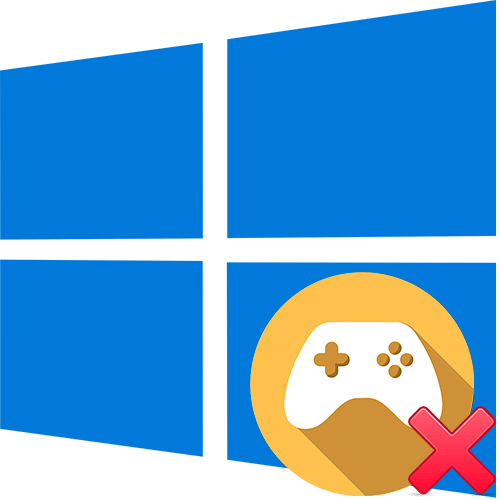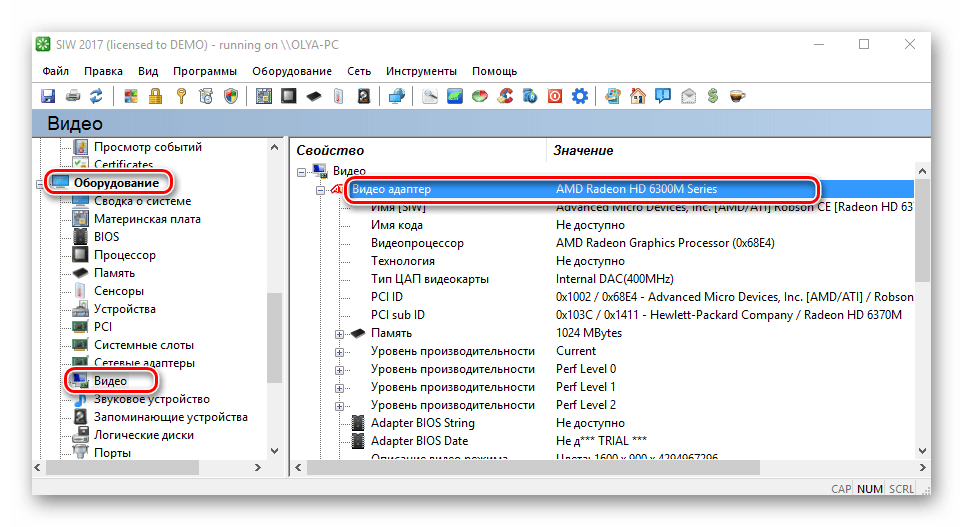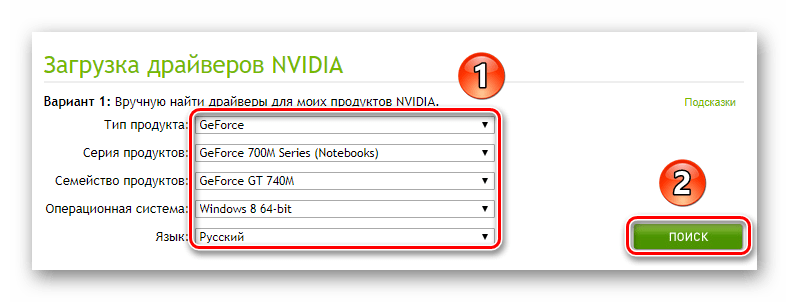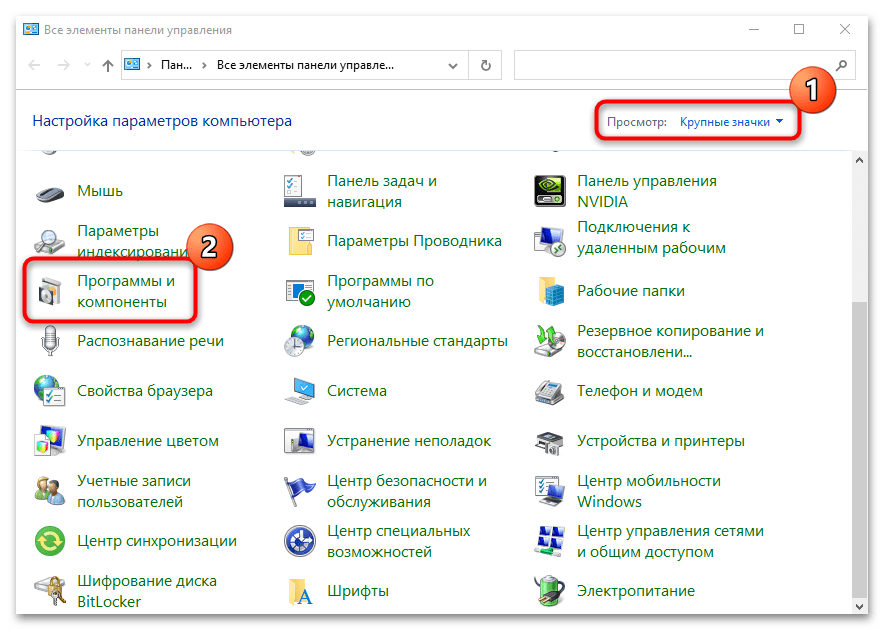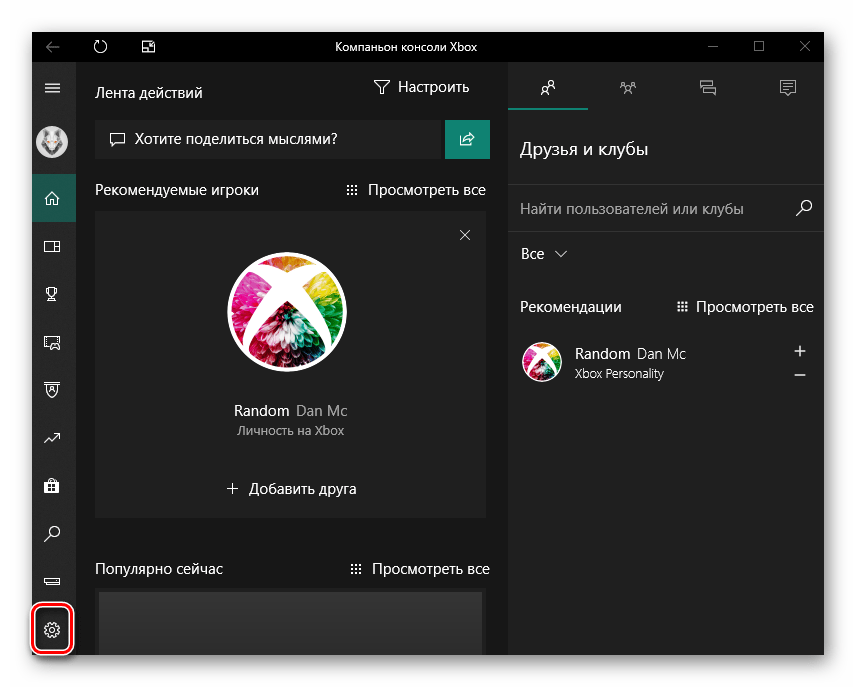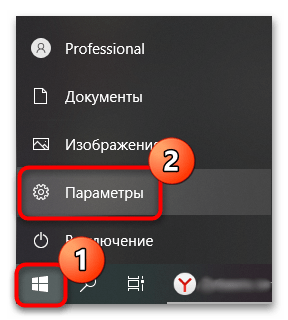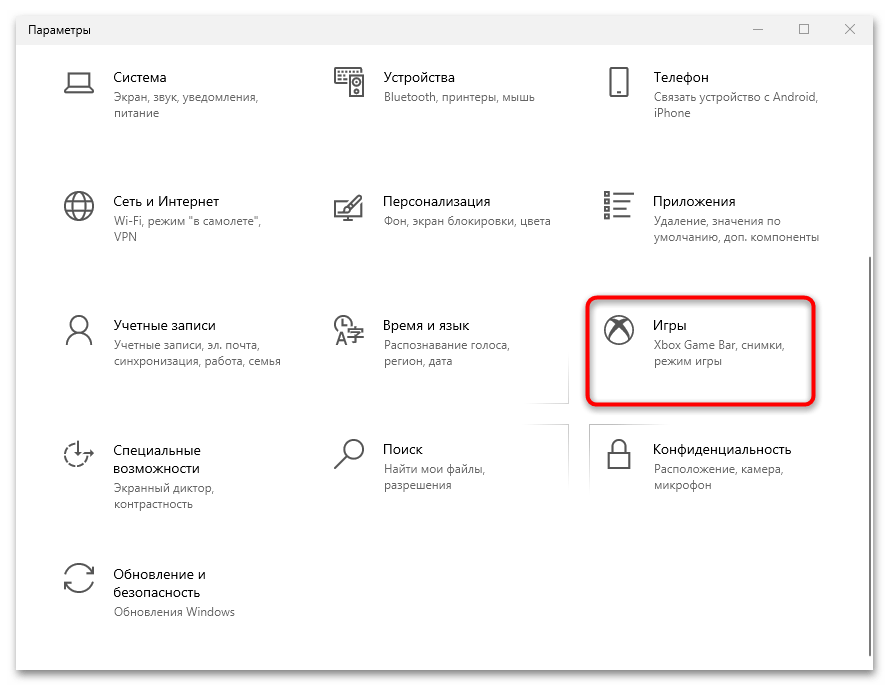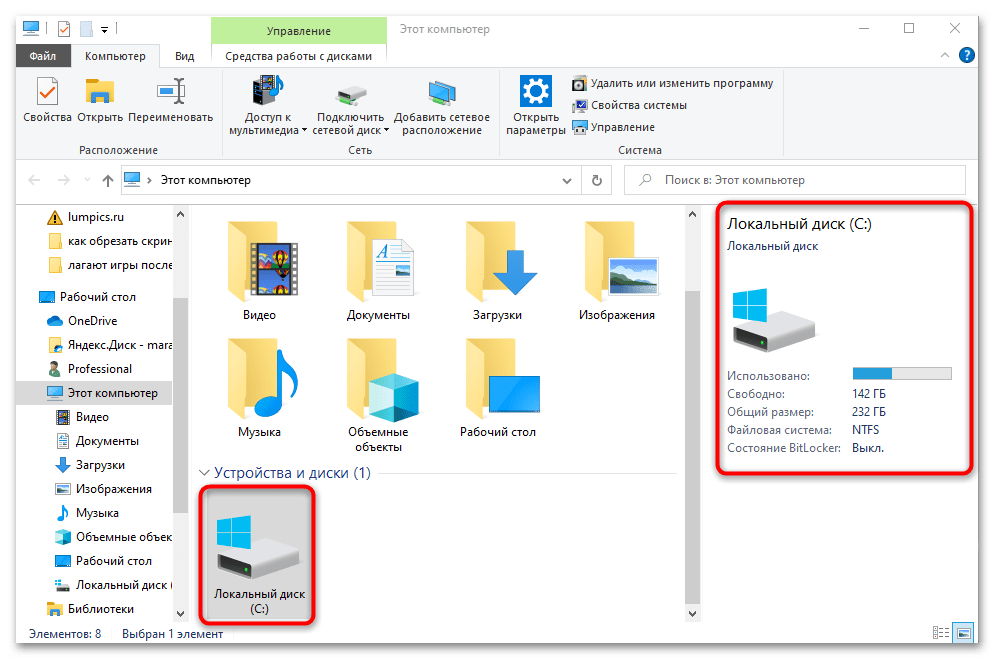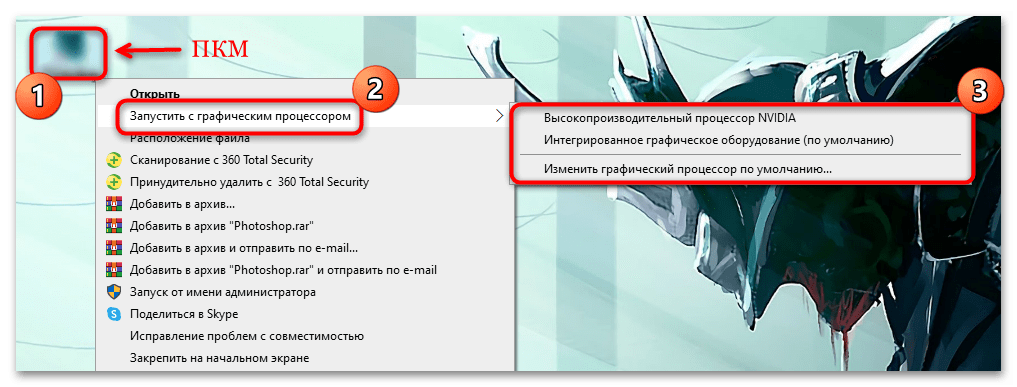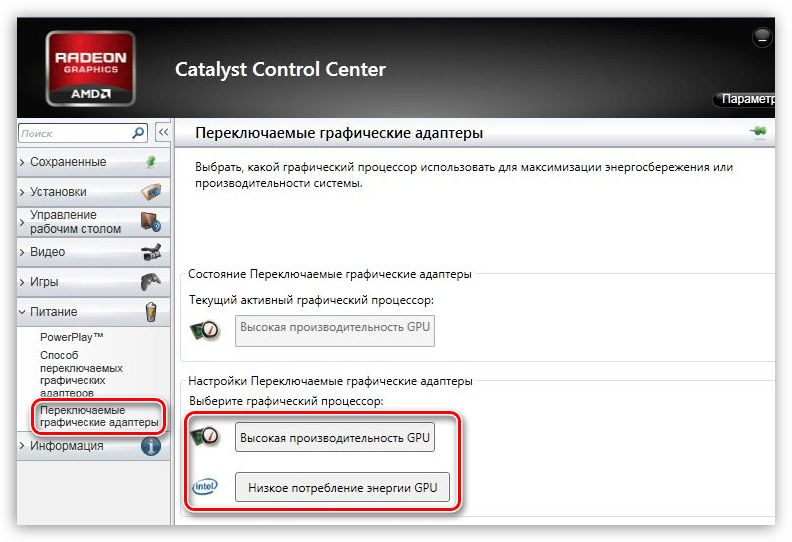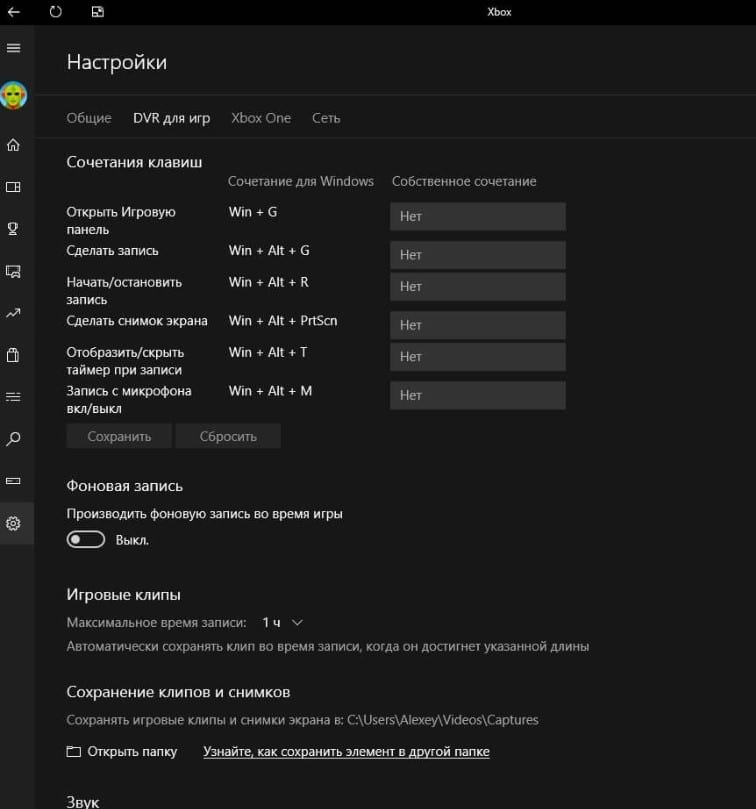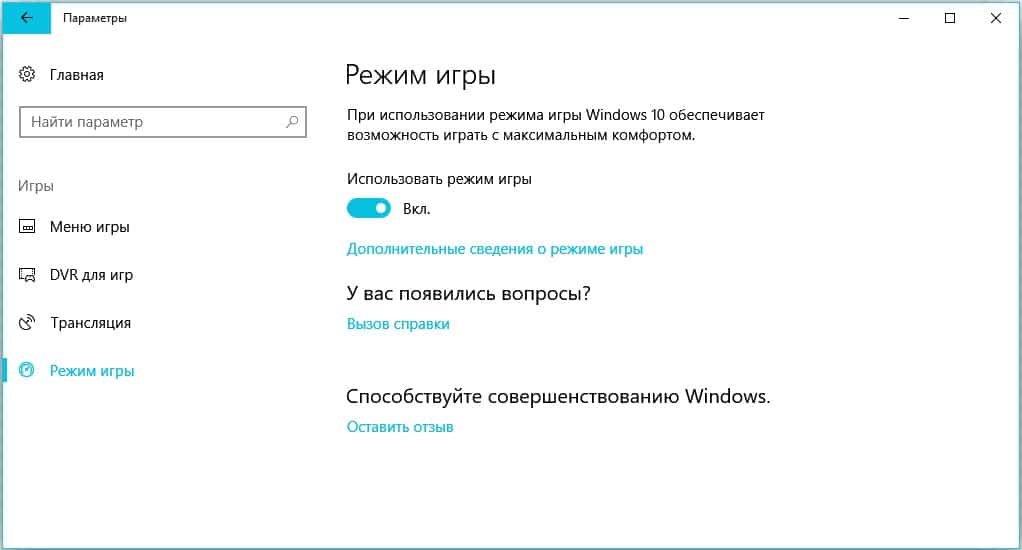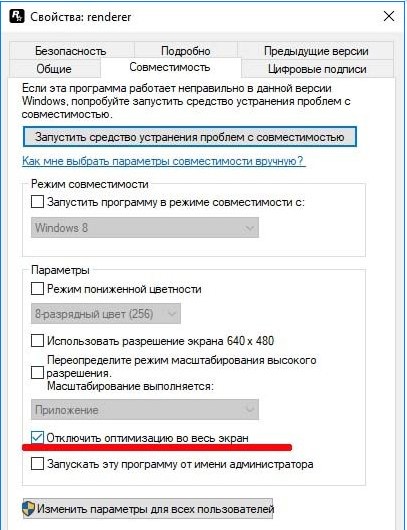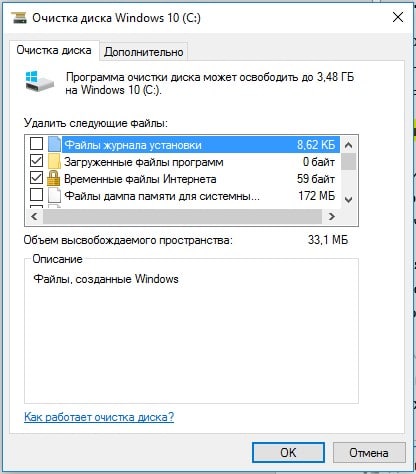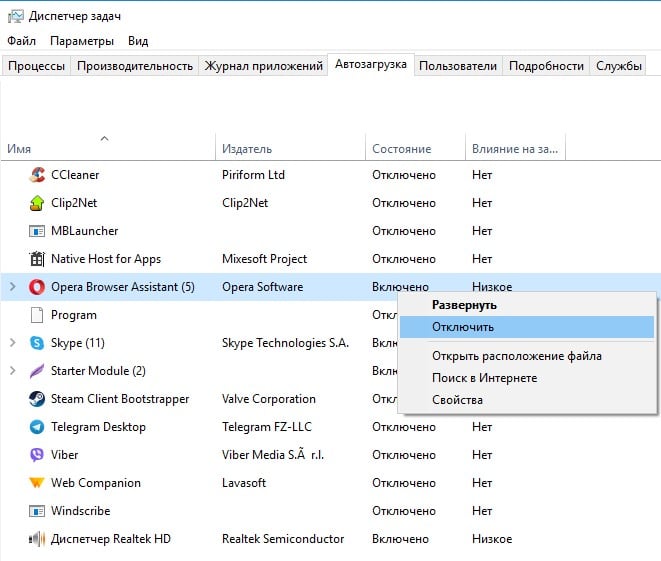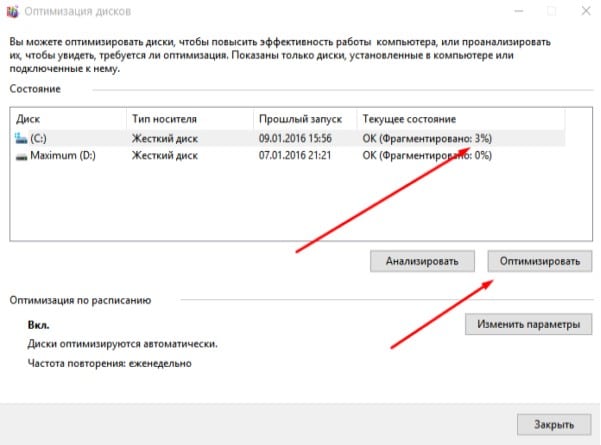Содержание
- Причина 1: Устаревший драйвер видеокарты
- Причина 2: Отсутствие игровых библиотек
- Причина 3: Неправильная работа режима DVR
- Причина 4: Проблемы с игровым режимом
- Причина 5: Мало место на диске
- Причина 6: Некорректно выбранный графический адаптер
- Вопросы и ответы
Причина 1: Устаревший драйвер видеокарты
После переустановки Windows не всегда автоматически устанавливается актуальная версия графического адаптера, в особенности если она дискретная или вы использовали офлайн-установщик драйверов. Игры могут лагать как раз из-за устаревшего драйвера, поэтому первым делом инсталлируйте его последнюю стабильную версию.
Чтобы правильно выбрать ПО для графического адаптера, посмотрите, какая модель видеокарты используется на компьютере. Для этого разработаны специализированные программы, а также можно воспользоваться встроенными средствами Windows 10. В нашем отдельном материале автор развернуто разбирал действенные способы.
Подробнее: Просмотр модели видеокарты в Windows 10
После того как модель графического адаптера стала известна, обновите драйвер для нее с помощью встроенных средств, например «Диспетчера устройств» или раздела со свойствами оборудования, где можно посмотреть идентификатор. Также существует специальный софт от производителей видеокарт, способный автоматически искать и устанавливать апдейты для компонента. Методы уже были разобраны на нашем сайте в отдельной статье.
Подробнее: Способы обновления драйвера видеокарты в Windows 10
Причина 2: Отсутствие игровых библиотек
Одна из самых распространенных причин, почему лагают игры на Windows 10 после переустановки ОС, — это устаревшие версии библиотек или их отсутствие. Они необходимы для корректной работы игр и требовательных программ.
Наиболее важным программным компонентом является DirectX, но в «десятке» последняя версия уже установлена и обновляется автоматически через «Центр обновлений».
Читайте также: Обновление Windows 10 до последней версии
Чтобы игры не лагали и не вылетали, инсталлируйте актуальную версию таких файловых библиотек, как Microsoft Visual C++ и .NET Framework.
Библиотека файлов .NET Framework нужна для стабильной работы программных компонентов и корректного взаимодействия между ними. В Виндовс 10 она установлена по умолчанию, но иногда в ее работе возникают сбои, отчего могут лагать игры. В этом случае может понадобиться переустановка ПО. Способы описаны в инструкции на нашем сайте.
Подробнее: Переустановка .NET Framework в Windows 10
Также проверьте, установлен ли пакет Microsoft Visual C++, в окне удаления программ:
- Откройте «Панель управления», отыскав ее через системный поиск.
- В качестве отображения разделов выберите пункт «Крупные значки» или «Мелкие значки» в меню «Просмотр». Перейдите в раздел «Программы и компоненты».
- В появившемся списке найдите Microsoft Visual C++. Там же отображается версия и разрядность.
- Если все актуальные выпуски есть в списке (а это пакеты 2015, 2017, 2019 и 2022 годов), то никаких действий с инсталляцией пакета не потребуется. При запуске старых игр дополнительно рекомендуется установить версии, начиная с 2008 года.
В случае отсутствия скачайте и последовательно установите пакеты (то есть по дате их выхода), следуя подсказкам пошагового мастера. Но прежде нужно узнать разрядность системы, чтобы выбрать файлы для загрузки. Об этом можно узнать из нашего материала по ссылке ниже.
Подробнее: Определяем разрядность используемой ОС Windows 10
Скачать Microsoft Visual C++ с официального сайта
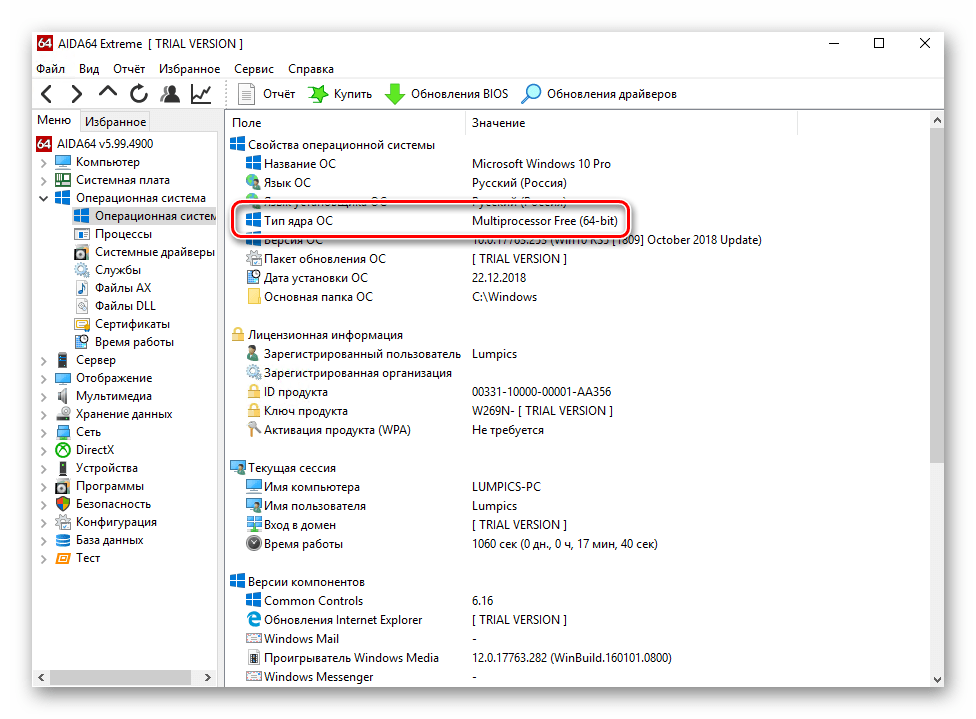
Читайте также: Решение проблем с установкой Microsoft Visual C Redistributable 2015
Причина 3: Неправильная работа режима DVR
Режим DVR по умолчанию работает в фоновом режиме, используя ресурсы системы, что может вызывать лаги в играх, особенно в требовательных. Функция от Microsoft предназначена для записи видео и создания скриншотов во время игры, но такой возможностью пользуются далеко не все геймеры.
После установки Windows 10 режим включен по умолчанию, (хотя ранее он мог быть уже деактивирован, поэтому и с играми проблем не возникало). Выключите его и проверьте, пропала ли проблема. Сделать это можно с помощью фирменную программу Xbox, которая предустановлена на ПК, а также через приложение «Параметры» или «Редактор реестра». Все методы разобраны в другом нашем руководстве.
Подробнее: Как отключить Xbox DVR в Windows 10
Причина 4: Проблемы с игровым режимом
В Виндовс 10 предусмотрен встроенный режим, оптимизирующий производительность системы во время игрового процесса, но иногда он мешает. По замыслу разработчиков он должен делать игру более комфортной и стабильной, но иногда у него, наоборот, возникают сбои, вызывая лаги и зависания. Проверьте, активен ли режим, чтобы понять, что предпринять дальше:
- Перейдите в «Параметры» через меню «Пуск» и соответствующую кнопку.
- Откройте раздел «Игры».
- На вкладке «Игровой режим» проверьте, активирован ли он. Если да, но игры все равно лагают, попробуйте отключить его. Вероятно, проблема кроется в работающем режиме.

Если в обоих случаях ничего не меняется, то оставьте режим активным и воспользуйтесь другими способами из статьи.
Причина 5: Мало место на диске
После переустановки могут сохраниться старые системные данные в специальной папке «Windows.old» на «Локальном диске (C:)», что в некоторых случаях занимает довольно много дискового пространства. Поскольку для стабильной работы системы и, соответственно, игр и приложений, необходимо достаточно свободного места на накопителе, его необходимо очистить. Запустите «Проводник» или кликните дважды по иконке «Этот компьютер» на рабочем столе, чтобы посмотреть, насколько заполнен главный том.
Если пространства мало, а строка с «Локальным диском (C:)» подсвечивается красным цветом, произведите оптимизацию, используя встроенные средства системы или сторонний софт. В нашем отдельном руководстве детально разобраны шаги для освобождения места на HDD/SSD, начиная от ручной базовой очистки в различных каталогах, удаления лишних программ и временных файлов до сканирования накопителя на ошибки.
Подробнее: Освобождаем место на диске C в Windows 10
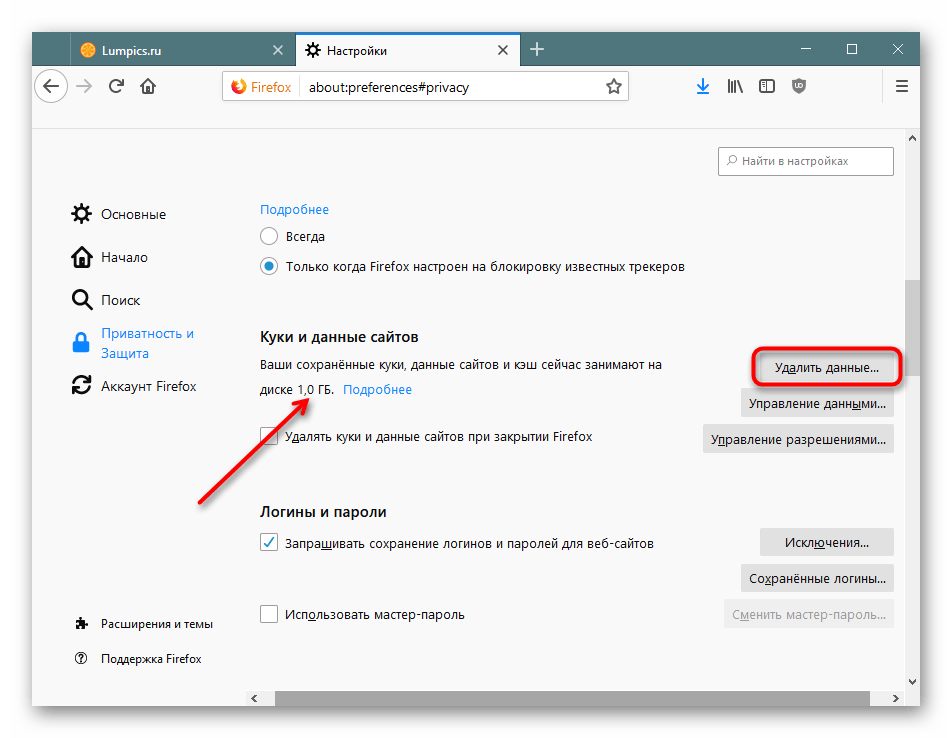
Причина 6: Некорректно выбранный графический адаптер
Если на ноутбуке установлено две видеокарты (интегрированная и дискретная), то при запуске игр система автоматически выбирает более мощный компонент. Как правило, это съемный графический адаптер. Однако может быть и такое, что в текущий момент работает встроенный в процессор видеочип, из-за чего в Windows визуальной разницы не видно, но запущенные ресурсоемкие приложения и игры начинают тормозить.
Читайте также: Определение активной видеокарты на ноутбуке
Чтобы запустить игру с более мощной видеокартой, попробуйте щелкнуть правой кнопкой мыши по ее иконке и в контекстном меню навести курсор на пункт «Запустить с графическим процессором», а затем в дополнительном меню выбрать соответствующее комплектующее.
Для удобства можно переключиться между видеокартами через системные настройки экрана или фирменный софт от производителя графического адаптера. В этом случае любые приложения и игры будут запускаться с выбранным компонентом. Тому, как переключиться между ними, посвящено несколько наших материалов.
Подробнее:
Переключаем видеокарты в ноутбуке
Включение дискретной видеокарты в BIOS
Запуск игр на дискретной видеокарте от AMD
Загрузка…
Переустановка операционной системы Windows — частая процедура, которую приходится проводить пользователю, чтобы избавиться от различных ошибок и проблем. Однако после такой переустановки может возникнуть неприятная ситуация: игры стали лагать. В чем может быть причина и как решить эту проблему?
Игры лагают после переустановки Windows может быть по разным причинам. Одна из основных причин — установка неправильных драйверов для видеокарты. Драйверы, которые устанавливаются автоматически при переустановке операционной системы, могут быть устаревшими или несовместимыми с вашей видеокартой. В результате игры могут работать медленно и неправильно отображать графику.
Чтобы решить проблему с лагами в играх после переустановки Windows, необходимо обновить драйверы для вашей видеокарты. Для этого можно воспользоваться официальным сайтом производителя вашей видеокарты и загрузить последние версии драйверов. После установки новых драйверов рекомендуется перезагрузить компьютер и запустить игры для проверки.
Если обновление драйверов не помогло решить проблему с лагами, возможно, дело в недостатке оперативной памяти. После переустановки Windows некоторые программы и службы могут загружаться автоматически и потреблять больше ресурсов компьютера, что приводит к замедлению работы игр. Попробуйте закрыть все ненужные программы и службы перед запуском игр, чтобы освободить оперативную память и увеличить производительность системы.
Если даже после обновления драйверов и закрытия ненужных программ игры все еще лагают, возможно, проблема связана с недостаточными ресурсами компьютера. Убедитесь, что ваш компьютер соответствует требованиям игр по объему оперативной памяти, мощности процессора и графической карты. Если ваш компьютер не соответствует минимальным требованиям игр, возможно, вам придется обновить оборудование компьютера, чтобы игры работали без лагов.
Содержание
- Проверьте драйверы видеокарты
- Оптимизируйте настройки графики
- Освободите место на жестком диске
- Проверьте наличие вирусов
- Установите все доступные обновления Windows
- Воспользуйтесь программами для оптимизации системы
Проверьте драйверы видеокарты
Для этого откройте меню «Пуск» и найдите «Диспетчер устройств». Разверните раздел «Видеоадаптеры» и щелкните правой кнопкой мыши на вашей видеокарте. В контекстном меню выберите «Обновить драйвер».
Операционная система Windows предложит вам два варианта: «Автоматический поиск обновленного программного обеспечения драйвера» и «Поиск программного обеспечения драйвера на этом компьютере». Если у вас есть доступ к Интернету, рекомендуется выбрать первый вариант, чтобы операционная система могла найти и установить самые последние драйверы для вашей видеокарты.
После обновления драйверов видеокарты перезагрузите компьютер и проверьте, решена ли проблема с лагами в играх.
Оптимизируйте настройки графики
Если после переустановки Windows у вас по-прежнему возникают лаги в играх, то стоит обратить внимание на настройки графики. Они могут быть установлены неоптимально и мешать плавному выполнению игровых процессов.
Первым делом рекомендуется проверить разрешение экрана, которое было установлено после переустановки системы. Если разрешение слишком высокое, то компьютеру может быть сложно справиться с отображением игр. Попробуйте установить разрешение экрана на более низкое значение и проверить, как ведут себя игры.
Также стоит обратить внимание на настройки графического драйвера. Убедитесь, что у вас установлена последняя версия драйвера для вашей видеокарты. Обновление драйвера может значительно повысить производительность и устранить возможные проблемы с лагами.
Для оптимизации настроек графики в играх, вам может понадобиться воспользоваться программой управления графикой от производителя видеокарты. Она позволит вам изменять различные параметры, такие как качество текстур, уровень детализации и другие. Попробуйте поиграть с этими настройками и найти наиболее оптимальные значения для вашего компьютера.
Кроме того, не забывайте следить за температурой компонентов вашего ПК. Перегрев может вызывать проблемы с производительностью и приводить к лагам в играх. Убедитесь, что система охлаждения работает исправно, и время от времени очищайте компьютер от пыли.
Освободите место на жестком диске
Если игры начали лагать после переустановки Windows, важно проверить, есть ли на вашем жестком диске достаточно свободного места. Заполненное пространство на диске может приводить к задержкам и снижению производительности игр.
Для освобождения места на жестком диске выполните следующие действия:
- Удалите ненужные программы: перейдите в «Панель управления» > «Программы» > «Удалить программу» и удалите все программы, которые вы больше не используете.
- Очистите временные файлы: откройте проводник Windows, перейдите в «C:\Users\Ваше_имя_пользователя\AppData\Local\Temp» и удалите все файлы из этой папки.
- Удалите ненужные файлы загрузки и установщики: проверьте папку «Загрузки» и удалите все файлы, которые вам больше не нужны.
- Очистите корзину: щелкните правой кнопкой мыши по значку «Корзина» на рабочем столе и выберите «Очистить корзину».
- Используйте программу для очистки диска: Windows имеет встроенную утилиту для очистки диска, которая поможет вам найти и удалить ненужные файлы. Чтобы ее использовать, просто откройте проводник Windows, щелкните правой кнопкой мыши по диску C: и выберите «Свойства». Затем нажмите на кнопку «Очистить диск» и следуйте инструкциям на экране.
После освобождения места на жестком диске проверьте производительность игр. Возможно, проблема с лагами будет решена.
Проверьте наличие вирусов
Шаг 1: Откройте ваше антивирусное программное обеспечение
Шаг 2: Выполните обновление базы данных вирусов
Шаг 3: Запустите полное сканирование вашего компьютера на предмет вредоносных программ и вирусов
Шаг 4: Если обнаружены вредоносные программы, следуйте инструкциям вашего антивирусного программного обеспечения для их удаления
Шаг 5: После окончания сканирования, перезагрузите компьютер
Шаг 6: Проверьте, работает ли игра без лагов после удаления вредоносных программ
Примечание: Наличие вредоносных программ может сказываться на производительности вашего компьютера и вызывать задержки в работе игр. Поэтому регулярное сканирование и удаление вирусов является важной частью поддержания стабильной производительности системы.
Установите все доступные обновления Windows
Одной из причин проблем с производительностью игр после переустановки Windows может быть отсутствие установленных обновлений операционной системы. Версии Windows регулярно выпускают обновления, которые могут включать исправления ошибок, оптимизацию работы системы и улучшение производительности.
Для установки доступных обновлений Windows:
- Откройте меню «Пуск» и выберите «Настройки».
- В открывшемся окне настройки выберите «Обновление и безопасность».
- В разделе «Windows Update» нажмите на кнопку «Проверить наличие обновлений».
- Система автоматически проверит наличие доступных обновлений и, если они есть, предложит их установить. Нажмите на кнопку «Установить сейчас» и дождитесь завершения процесса.
После установки всех доступных обновлений рекомендуется перезагрузить компьютер. Это позволит операционной системе применить все изменения и обновления.
Установка всех доступных обновлений Windows может помочь исправить проблемы с производительностью игр. Некоторые обновления могут содержать оптимизации для графических драйверов, DirectX или других компонентов, которые могут влиять на производительность игр. Учитывая это, регулярно проверяйте наличие обновлений Windows и устанавливайте их, чтобы обеспечить максимально гладкую работу игр на вашем компьютере.
Воспользуйтесь программами для оптимизации системы
Если проблема с лагами игр на вашем компьютере остается после переустановки Windows, вы можете воспользоваться специальными программами для оптимизации системы. Такие программы помогут вам найти и исправить возможные причины лагов и улучшить производительность вашего компьютера.
Ниже представлены несколько популярных программ, которые вы можете использовать:
CCleaner – это программа, которая позволяет удалить временные файлы, очистить реестр, исправить ошибки в системе и многое другое. Она поможет вам освободить место на жестком диске и улучшить общую производительность компьютера.
Advanced SystemCare – это комплексное решение для оптимизации системы. Она автоматически сканирует и исправляет ошибки, удаляет ненужные файлы, оптимизирует настройки и повышает производительность компьютера.
Razer Cortex – это программа, разработанная специально для геймеров. Она оптимизирует систему, отключая ненужные процессы и службы, а также улучшает настройки игр для достижения более плавного геймплея.
Перед тем, как начать использовать любую из этих программ, рекомендуется создать точку восстановления системы, чтобы в случае возникновения проблем вы могли вернуться к предыдущему состоянию.
Помимо вышеперечисленных программ, существует еще множество других утилит, которые помогут вам оптимизировать систему. Поэтому, если первое решение не дало результатов, попробуйте использовать другие программы для оптимизации системы.
Главная причина, по которой возникают различные проблемы во время запуска игры – огромное множество различных конфигураций ПК, из-за чего разработчики просто не могут адаптировать программное обеспечение под все возможные сборки. Есть и хорошая новость, большинство подобных проблем вполне исправимы, но для этого требуется ручная настройка. Сейчас углубимся в том, почему тормозят игры на ноутбуке Windows 10, а также расскажем о способах улучшения ситуации.
Почему после переустановки Windows 10 тормозят игры?
У нас часто спрашивают, почему на Windows 10 лагают игры и значительную долю этих вопросов занимают ситуации, в которых операционная система была установлена недавно. Особенно участились проблемы после запуска обновления Creators Update, что парадоксально с учетом того, что в апдейте появился игровой режим.
Почему зависают игры на Windows 10 и что делать:
- Неправильная работа DVR режима (в утилите Xbox). Функция предназначена для записи видео и скриншотов. Он может конфликтовать с вертикальной синхронизацией, поэтому лучше отключить опцию Xbox DVR. Для этого открываем Пуск и включаем программу Xbox. Жмем на изображение шестерни и в разделе «DVR для игр» выключаем опцию «Сохранить игровые клипы…».
- Проблемы с игровым режимом. По замыслу «Танки» и другие игры с таким дополнением должны работать лучше, но на практике часто наблюдается обратный эффект: снижение частоты кадров и лаги. Особенно часто появляются неполадки с совместимостью со старыми играми. Для этого открываем «Параметры» и в блоке «Игры» на странице «Режим игры» выключаем опцию.
- Деактивируем полноэкранную оптимизацию (активна по умолчанию). Чтобы ее выключить, рекомендуем открыть каталог с файлами игры, щелкнуть правой клавишей мыши (ПКМ) по исполняемому файлу (exe) и перейти в «Свойства». На странице «Совместимость» ставим флажок «Отключить оптимизацию во весь экран».
Еще один вариант, что можем сделать, если после переустановки Windows 10 лагают игры – установить совместимость с предыдущими версиями операционной системы. Для этого выделяем файл с exe-расширением, зажимаем Alt и жмем на Enter. Затем на вкладке «Совместимость» активируем «Режим совместимости» и выбираем версию ОС.
Что делать, если лагают игры на Windows 10?
Существую 3 основных причины, почему лагают игры на Windows 10:
- мощность оборудования не удовлетворяет минимальные требования;
- проблемная игра;
- некорректные настройки Windows.
Зато способов исправления перечисленных проблем намного больше. Существует с десяток универсальных методов и сотни специфических тактик, применим для конкретных игр. Мы остановимся на самых действенных способах, которые способны помочь большинству читателей.
Читайте также: Почему сворачиваются игры?
Игра тормозит на ноутбуке что делать:
- Чистим мусор. Вводим в поиск «Очистка диска», выбираем целевой диск и выбираем ненужные или малополезные данные. Их удаление позволит освободить место. Для нормальной работы игры обязательно наличие 10-15% свободного места на диске (не меньше 8-12 Гб).
- Удаляем программы. Кликаем ПКМ по Пуску и переходим в «Программы и компоненты». Помимо высвобождения пространства, деинсталляция ненужных приложений позволит снизить нагрузку со стороны фоновых процессов.
- Убираем приложения из автозапуска. Здесь должны быть только самые важные программы: Skype, антивирус, драйвера и пару специфических приложений по необходимости. Для этого жмем ПКМ по «Панели задач» переходим в «Диспетчер задач» на страницу «Автозагрузка». Щелкаем ПКМ и выбираем «Отключить».
- Выполняем дефрагментацию диска. Для этого открываем инструмент «Оптимизация дисков», выбираем раздел и жмем «Оптимизировать».
- Обновляем драйвера видеокарты. Лучше загрузить новое ПО с официального сайта и установить его.
- Устанавливаем DirectX, Microsoft Visual C++ и Net.Framework. Эти платформы обязательны для большинства игр.
- Меняем настройки графики в игре. При лагах понижение параметров картинки может быть единственным решением.
Важно! Перед началом перечисленных процедур рекомендуем удостовериться, что компьютер подходит под минимальные системные требования проекта. Если ответ – нет, стоит задуматься над разгоном, который поможет высвободить дополнительную мощность с уже имеющегося железа.
ТОП программ для ускорения игр:
Большинство перечисленных выше процедур реально автоматизировать. Для этого уместно использовать специальный игровой софт, который оптимизирует операционную систему.
Razer Cortex
Перед нами полнофункциональный комплекс по ускорению игр, который предлагает более гибкий контроль за игровым процессом. С приложением увеличивается fps, а также появляется больше возможностей для публикации записей в социальные сети.
Основные функции:
- Ускорение игр в автоматическом режиме. Опция позволяет временно отключить второстепенные фоновые процессы, которые в противном случае потребляют ресурсы компьютера.
- Функция Gamecaster помогает проводить трансляции стримов в популярные соцсети, вроде YouTube, Facebook. Еще в ней есть опция для создания скриншотов.
- Виртуальная реальность. Подойдет владельцам VR-гарнитуры, так как здесь собран лучший контент для конкретной платформы.
- Акции в играх. Платформа собирает самые интересные акции и показывает их списком.
Wise Game Booster
Компактная и действительно умная утилита, нацеленная на оптимизацию ОС под максимальную производительность для комфортного время провождения в играх. Это бесплатное приложение, поэтому просто нет причин отказываться от него.
Основные функции утилиты:
- остановка фоновых служб;
- мягкий контроль за процессами и службами ОС;
- режим ручной оптимизации;
- игровой режим можем включить за один клик;
- быстрый откат изменений.
Game Fire 6 Pro
Еще одна подобная программа для оптимизации затрат системы на второстепенные задачи во время игр. Ее основная роль – переключение всех мощностей компьютера на обработку игры, устраняя другую нагрузку.
Возможности:
- Удаление сторонних файлов. Они загружаются вместе с приложениями и лишь занимают лишнее место.
- Остановка лишних служб.
- Работа в режиме реального времени.
Надеемся, с перечисленными рекомендациями удалось исправить проблемы с играми и увеличить игровую производительность системы. Пока что положительный результат был всегда, но его выраженность может сильно отличаться. В оптимизированных ОС придется заниматься только модернизацией комплектующих.

Андрей
Остались вопросы по теме?
Задать вопрос

Доброго времени суток. Собственно начну с того что я не совсем уверен точно ли проблема в видеокарте, но по порядку.
Характеристики компьютера:
Pentium(R) dual core CPU E5300 2.60 GHz 2.59 GHz
3 гига оперативки
винда 7 х64
видеокарта Geforce G210
Если нужна еще какая то информация о компьютере пишите.
Значит проблема в следующем я недавно переустановил винду, после переустановки и последующей установки драйверов у меня как бы это сказать, не совсем работали эти драйвера, то есть видео могу смотреть, в игры вроде нормально захожу и играю, но вот окна любые если начинаю водить то за ними «хвост» и лагают, такое ощущение что драйверов на видеокарту нет. Так же после переустановки и всего проделанного (описано ниже) у меня стала лагать игра Dota 2 ,а именно каждые 10-20 сек игра останавливается на 1 секунду, тупо встает экран (звук, мышка и тд работает — дело не в интернете).
Порядок моих действий с самого начала:
1)виндовс не переустанавливал примерно 1-1.5 года
2)переустановил виндовс тот же самый который и стоял до этого, с того же диска (винда 7 х64 пиратка)
3)переустанавливал без форматирования диска
4)после того как поставил винду, установил драйвера, пробовал решить проблему устанавливал драйвера с сайта и диска, не помогало (компьютер перезагружал после каждого удаления\установки)
5)переустановил винду (ту же) с форматированием, на абсолютно чистый комп поставил сначала драйвера с диска которые шли вместе с компом, потом когда не помогло еще раз поставил самые новые драйвера для своей видеокарты с сайта нвидиа — не помогло
Прошу помогите решить проблему. Такие варианты как сменить комп\видеокарту не подойдут. Еще стоит сказать что в ТОТ же день когда я первый раз переустановил винду все было отлично, игра (дота 2) не лагала и проблем с окнами не было. Если что то описал не точно или криво напишите попробую описать точнее.